So erstellen sie ein streudiagramm mit mehreren reihen in excel
Häufig möchten Sie möglicherweise ein Streudiagramm mit mehreren Reihen in Excel erstellen, ähnlich dem folgenden Diagramm:

Glücklicherweise ist dies in Excel mit ein paar einfachen Formeln recht einfach zu bewerkstelligen. Das folgende Schritt-für-Schritt-Beispiel zeigt genau, wie das geht.
Schritt 1: Geben Sie die Daten ein
Beginnen wir mit der Eingabe der folgenden (X, Y)-Werte für vier verschiedene Gruppen: A, B, C und D.

Schritt 2: Formatieren Sie die Daten
Bevor wir ein Streudiagramm zur Visualisierung der (X,Y)-Koordinaten jeder Gruppe erstellen können, müssen wir die Daten zunächst auf eine bestimmte Weise formatieren.
Zuerst geben wir die eindeutigen Werte für jede Gruppe in der oberen Zeile ein und geben dann die folgende Formel in Zelle E2 ein:
=IF( $A2 = H$1 , $C2 , NA())
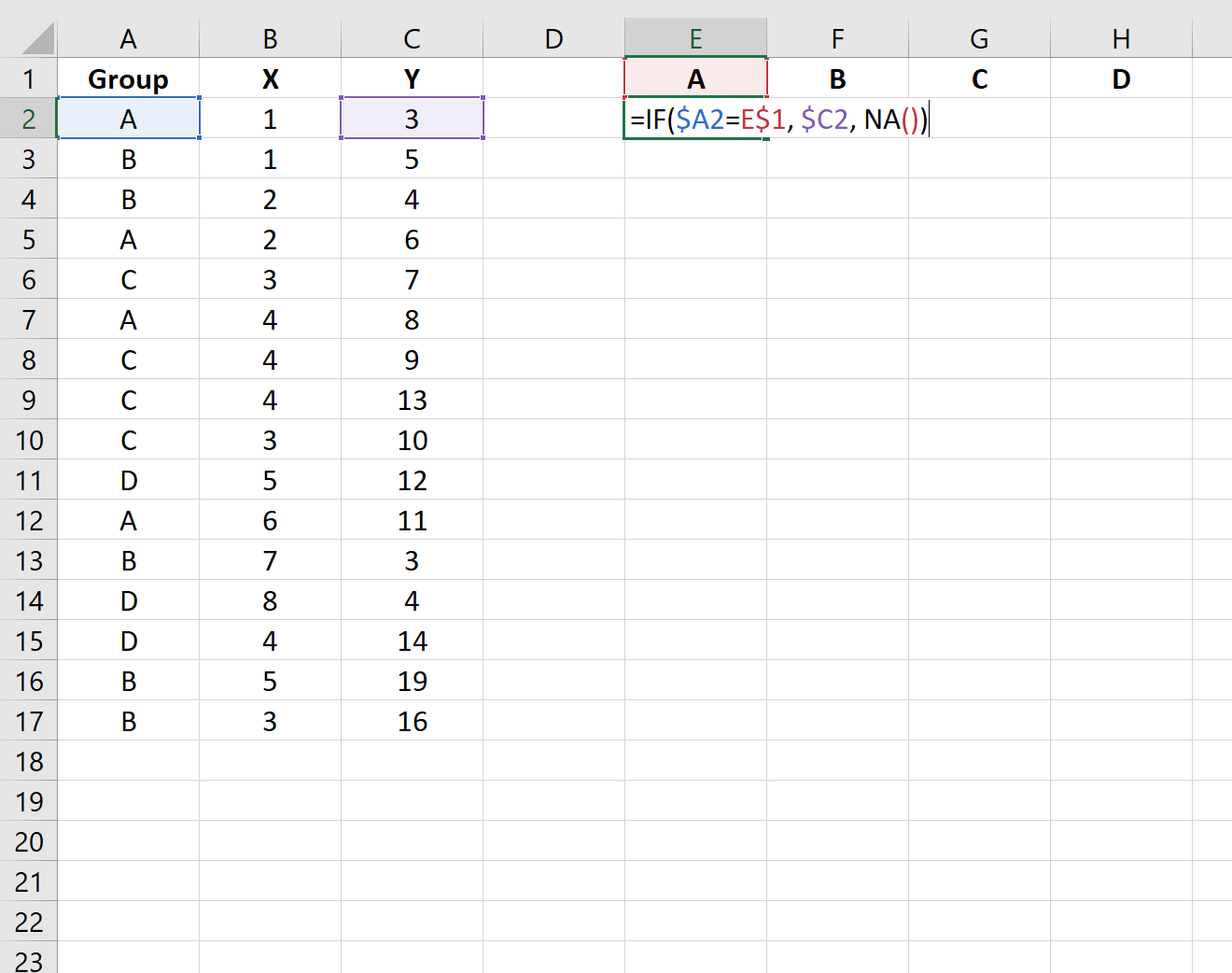
Anschließend ziehen wir diese Formel in jede Zelle rechts von Zelle E2. Wir ziehen es dann in jede Zelle unterhalb von H2, bis wir das folgende Ergebnis erhalten:
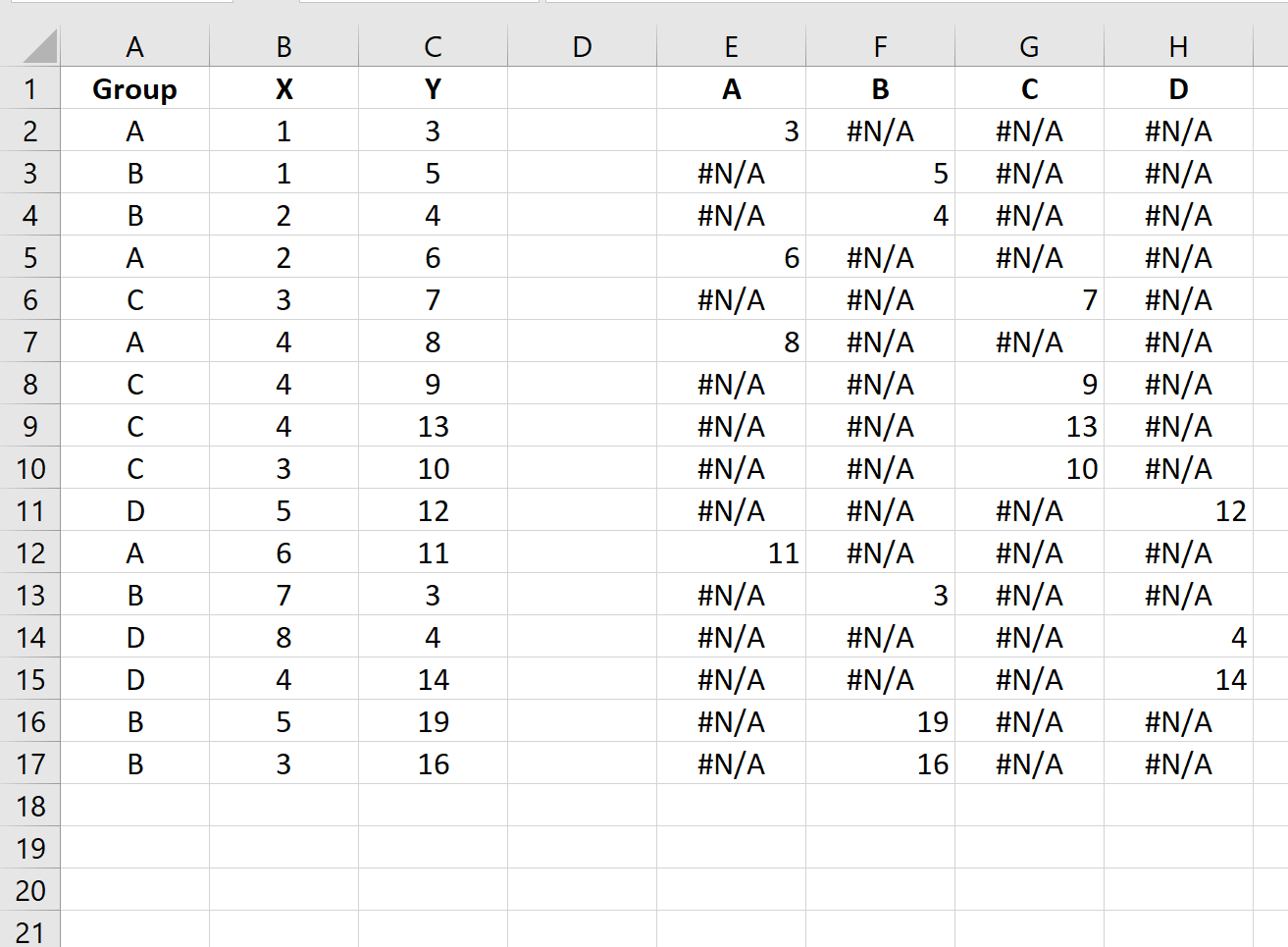
Schritt 3: Erstellen Sie die Punktwolke
Markieren Sie als Nächstes jeden Wert in Spalte B. Halten Sie anschließend die Strg-Taste gedrückt und markieren Sie jede Zelle im Bereich E1:H17 .
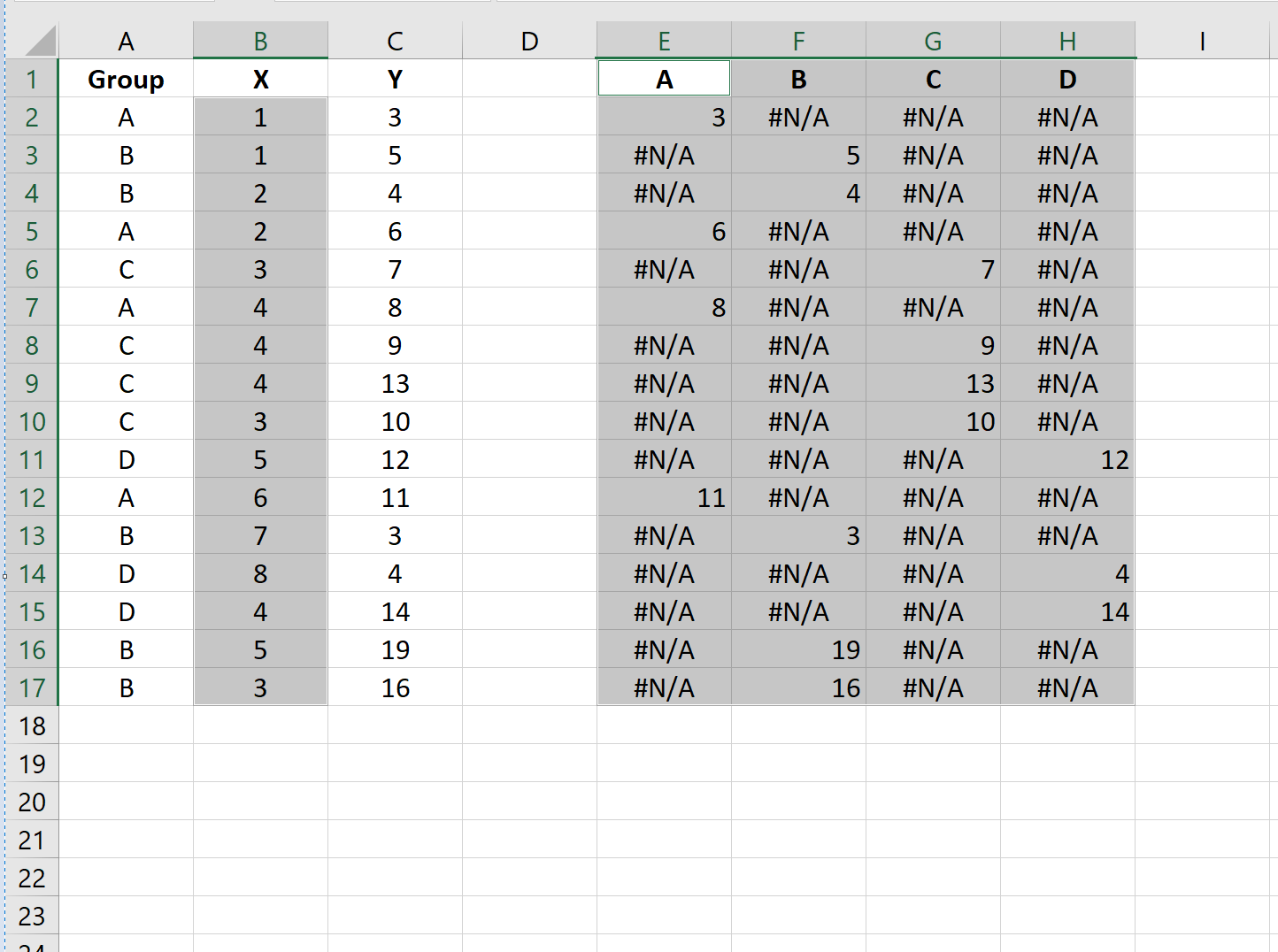
Klicken Sie im oberen Menüband auf die Registerkarte „Einfügen “ und dann in der Gruppe „Grafiken“ auf „Streudiagramm einfügen (X,Y)“ , um das folgende Streudiagramm zu erstellen:
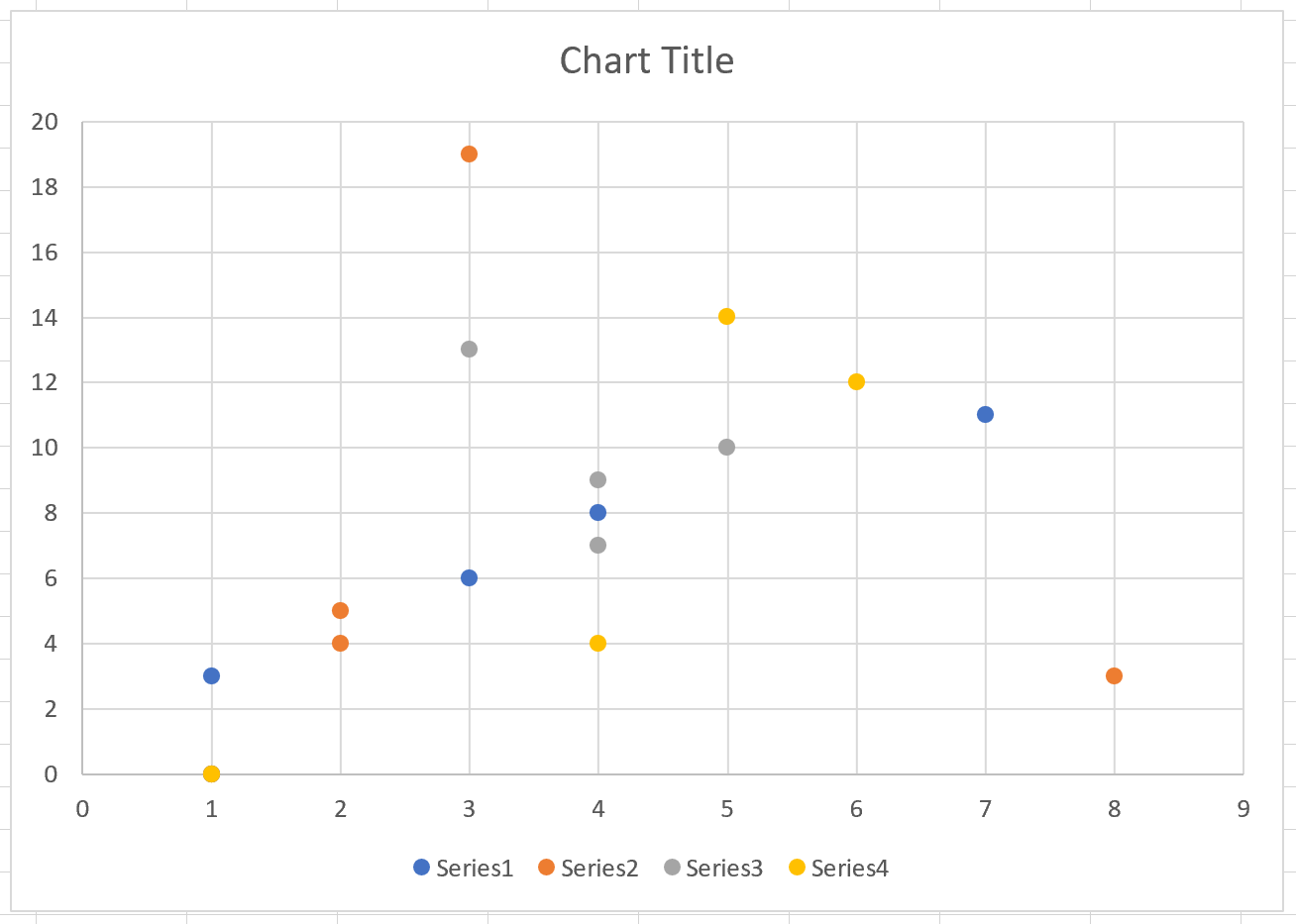
Die Koordinaten (X, Y) jeder Gruppe werden angezeigt, wobei jede Gruppe eine eindeutige Farbe hat.
Fühlen Sie sich frei, die Farben, die Punktgröße und die Beschriftungen zu ändern, um die Darstellung ästhetisch ansprechender zu gestalten:

Zusätzliche Ressourcen
In den folgenden Tutorials wird erläutert, wie Sie andere häufig verwendete Funktionen mit Streudiagrammen in Excel ausführen:
So fügen Sie eine Regressionslinie zu einem Streudiagramm in Excel hinzu
So fügen Sie einem Streudiagramm in Excel eine horizontale Linie hinzu